1w字带你从零搭建webpack
文章の目录
- 前言
- 准备
- 开发模式的配置
-
- 1、处理css样式资源
- 2、处理图片资源
-
- 2.1 对图片资源进行优化
- 3、修改输出资源的名称和路径
- 4、自动清空上次打包的配置
- 5、字体图标资源的处理
- 6、处理其它资源
- 7、处理js资源
-
- 7.1 Eslint
-
- 7.1.1 VS Code 的Eslint插件
- 7.2 Babel
- 8、处理html资源
- 开发服务器&自动化
-
- 1、下载包
- 2、配置开发服务器
- 生产模式配置
-
- 1、准备
- 2、修改webpack.dev.js文件
- 3、修改webpack.prod.js文件
- 4、修改package.json文件
- Css的处理
-
- 1、提取css成单独文件
- 2、css兼容性处理
- 3、css压缩
- html压缩
- 总结
- 写在最后
前言
本质上,webpack 是一个用于现代 JavaScript 应用程序的 静态模块打包工具。当 webpack 处理应用程序时,它会在内部从一个或多个入口点构建一个 依赖图(dependency graph),然后将你项目中所需的每一个模块组合成一个或多个 bundles,它们均为静态资源,用于展示你的内容,可想而知webpack的重要性。然而由于vuecli的出现,我们不再把更多的重心放到webpack的配置,导致对webpack的配置以及优化逐渐失去了自己的认识,本篇文章将从基础配置入手,带大家了解webpack的核心;
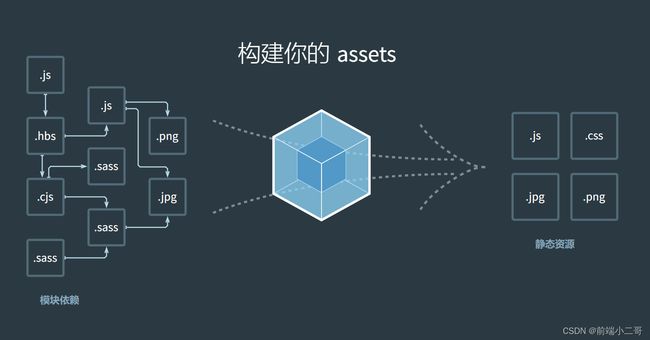
准备
首先我们需要在项目的根目录创建webpack.config.js文件用于webpack的配置,Webpack 是基于 Node.js 运行的,所以采用 Common.js 模块化规范;其五大核心为:entry、output、module、plugins、mode;代码如下所示:
module.exports = {
// 入口
entry: "",
// 输出
output: {},
// 加载器
module: {
rules: [],
},
// 插件
plugins: [],
// 模式
mode: "",
};
开发模式的配置
开发模式顾名思义就是我们开发代码时使用的模式。这个模式下我们主要做两件事:1、编译代码,使浏览器能识别运行开发时我们有样式资源、字体图标、图片资源、html 资源等,webpack 默认都不能处理这些资源,所以我们要加载配置来编译这些资源代码质量检查,2、树立代码规范提前检查代码的一些隐患,让代码运行时能更加健壮。提前检查代码规范和格式,统一团队编码风格,让代码更优雅美观。
1、处理css样式资源
由于Webpack是不能解析样式资源的因此我们需要借助loader去帮组webpack解析样式资源;官方文档有对应的loader模块,我们可以参考官方文档进行loader的配置;链接如下:
webpack----------Loader地址
第一步下载loader,代码如下所示:
npm i css-loader style-loader -D
第二步在配置文件中配置,代码如下所示:
const path = require("path");
module.exports = {
entry: "./src/main.js",
output: {
path: path.resolve(__dirname, "dist"),
filename: "main.js",
},
module: {
rules: [
{
// 用来匹配 .css 结尾的文件
test: /\.css$/,
// use 数组里面 Loader 执行顺序是从右到左
use: ["style-loader", "css-loader"],
},
],
},
plugins: [],
mode: "development",
};
对less、sass、styl资源的处理和css资源的处理雷同,不再累述,查看官方文档进行配置即可;
2、处理图片资源
在Webapack4我们需要对一个两个loader对图片资源处理图片,而webpack5已经将处理图片的loader内置处理了,现在只需要进行简单配置就能处理图片资源,配置代码如下所示:
const path = require("path");
module.exports = {
entry: "./src/main.js",
output: {
path: path.resolve(__dirname, "dist"),
filename: "main.js",
},
module: {
rules: [
//...........处理图片资源的配置
{
test: /\.(png|jpe?g|gif|webp)$/,
type: "asset",
},
],
},
plugins: [],
mode: "development",
};
2.1 对图片资源进行优化
项目中肯定会存在一定的图片资源,为了减少向后端发请求的次数,我们配置了小于10kb的图片转base64格式的配置项;
{
test: /\.(png|jpe?g|gif|webp)$/,
type: "asset",
parser: {
dataUrlCondition: {
maxSize: 10 * 1024 // 小于10kb的图片会被base64处理
}
}
},
3、修改输出资源的名称和路径
输出js文件名称和路径的配置在如下output中配置:
output: {
path: path.resolve(__dirname, "dist"),
filename: "static/js/main.js", // 将 js 文件输出到 static/js 目录中
},
输出图片的名称和路径的配置如下:
generator: {
// 将图片文件输出到 static/imgs 目录中
// 将图片文件命名 [hash:8][ext][query]
// [hash:8]: hash值取8位
// [ext]: 使用之前的文件扩展名
// [query]: 添加之前的query参数
filename: "static/imgs/[hash:8][ext][query]",
},
4、自动清空上次打包的配置
由于每次在打包资源之前我们都需要手动删除dist目录下的打包文件,非常麻烦,因此需要配置每次打包之前先清除dist目录下的资源再进行打包,配置代码如下:
output: {
path: path.resolve(__dirname, "dist"),
filename: "static/js/main.js",
clean: true, // 自动将上次打包目录资源清空
},
5、字体图标资源的处理
对于字体图标的处理和图片资源的处理类似,因为webpack内置的有loader解析,我们只需要简单的配置即可,配置代码如下:
{
test: /\.(ttf|woff2?)$/,
type: "asset/resource",
generator: {
filename: "static/media/[hash:8][ext][query]",
},
},
注意: type: "asset/resource"和type: "asset"的区别:
type: “asset/resource” 相当于file-loader, 将文件转化成 Webpack 能识别的资源,其他不做处理
type: “asset” 相当于url-loader, 将文件转化成 Webpack 能识别的资源,同时小于某个大小的资源会处理成 data URI 形式❗❗❗
6、处理其它资源
开发中可能还存在一些其他资源,如音视频等,我们在字体图标的配置中也一起处理了,代码如下:
{
test: /\.(ttf|woff2?|map4|map3|avi)$/,
type: "asset/resource",
generator: {
filename: "static/media/[hash:8][ext][query]",
},
},
7、处理js资源
7.1 Eslint
在团队的开发中对代码的格式是有严格的要求,因此为了团队代码的规范,我们需要配置eslint去保证开发的代码格式的一致性;首先我们需要在项目的根目录下创建一个.eslintrc.js文件,在里面配置如下三项规则:
module.exports = {
// 解析选项
parserOptions: {},
// 具体检查规则
rules: {},
// 继承其他规则
extends: [],
// ...
// 其他规则详见:https://eslint.bootcss.com/docs/user-guide/configuring
};
1、parserOptions选项配置如下:
parserOptions: {
ecmaVersion: 6, // ES 语法版本
sourceType: "module", // ES 模块化
ecmaFeatures: { // ES 其他特性
jsx: true // 如果是 React 项目,就需要开启 jsx 语法
}
}
2、rules的配置规则:
“off” 或 0 - 关闭规则
“warn” 或 1 - 开启规则,使用警告级别的错误:warn (不会导致程序退出)
“error” 或 2 - 开启规则,使用错误级别的错误:error (当被触发的时候,程序会退出);
其配置如下所示:
rules: {
semi: "error", // 禁止使用分号
'array-callback-return': 'warn', // 强制数组方法的回调函数中有 return 语句,否则警告
'default-case': [
'warn', // 要求 switch 语句中有 default 分支,否则警告
{ commentPattern: '^no default$' } // 允许在最后注释 no default, 就不会有警告了
],
eqeqeq: [
'warn', // 强制使用 === 和 !==,否则警告
'smart' // https://eslint.bootcss.com/docs/rules/eqeqeq#smart 除了少数情况下不会有警告
],
}
更多规则可以参考如下官方文档:ESLint官方
3、在webpack中的使用:
module.exports = {
// 继承 Eslint 规则
extends: ["eslint:recommended"],
env: {
node: true, // 启用node中全局变量
browser: true, // 启用浏览器中全局变量
},
parserOptions: {
ecmaVersion: 6,
sourceType: "module",
},
rules: {
"no-var": 2, // 不能使用 var 定义变量
},
};
与此同时我们可以在webpackconfig.js中配置插件指定检查文件的目录:
plugins: [
new ESLintWebpackPlugin({
// 指定检查文件的根目录
context: path.resolve(__dirname, "src"),
}),
],
配置插件之前需要下载插件并且引入,文章以下的内容不再累述下包引入的过程;
7.1.1 VS Code 的Eslint插件
打开 VSCode,下载 Eslint 插件,即可不用编译就能看到错误,可以提前解决但是此时就会对项目所有文件默认进行 Eslint 检查了,我们 dist 目录下的打包后文件就会报错。但是我们只需要检查 src 下面的文件,不需要检查 dist 下面的文件。所以可以使用 Eslint 忽略文件解决。在项目根目录新建.eslintignore文件:
# 忽略dist目录下所有文件
dist
7.2 Babel
Babel为javascript编译器,主要用于将 ES6 语法编写的代码转换为向后兼容的 JavaScript 语法,以便能够运行在当前和旧版本的浏览器或其他环境中;我们需要先在根目录下创建一个babel.config.js文件;
在webpack中的使用:
1、下载包:
npm i babel-loader @babel/core @babel/preset-env -D
2、定义babel.config.js文件
module.exports = {
presets: ["@babel/preset-env"],
};
3、webconfig.js中配置如下代码:
{
test: /\.js$/,
exclude: /node_modules/, // 排除node_modules代码不编译
loader: "babel-loader",
},
以上代码配置排除node_modules文件,提高打包的速度;
8、处理html资源
1、下载包
npm i html-webpack-plugin -D
2、在插件模块配置如下代码:
new HtmlWebpackPlugin({
// 以 public/index.html 为模板创建文件
// 新的html文件有两个特点:1. 内容和源文件一致 2. 自动引入打包生成的js等资源
template: path.resolve(__dirname, "public/index.html"),
}),
开发服务器&自动化
每次写完代码都需要手动输入指令才能编译代码,太麻烦了,我们希望一切自动化
1、下载包
npm i webpack-dev-server -D
2、配置开发服务器
// 开发服务器
devServer: {
host: "localhost", // 启动服务器域名
port: "3000", // 启动服务器端口号
open: true, // 是否自动打开浏览器
},
生产模式配置
生产模式是开发完成代码后,我们需要得到代码将来部署上线。这个模式下我们主要对代码进行优化,让其运行性能更好。优化主要从两个角度出发:
1、优化代码运行性能
2、优化代码打包速度
1、准备
在根目录下创建config文件夹用来放置开发环境和生产环境的配置webpack.dev.js、webpack.prod.js
2、修改webpack.dev.js文件
因为文件目录变了,所以所有绝对路径需要回退一层目录才能找到对应的文件
完整代码如下:
const path = require("path");
const ESLintWebpackPlugin = require("eslint-webpack-plugin");
const HtmlWebpackPlugin = require("html-webpack-plugin");
module.exports = {
entry: "./src/main.js",
output: {
path: undefined, // 开发模式没有输出,不需要指定输出目录
filename: "static/js/main.js", // 将 js 文件输出到 static/js 目录中
// clean: true, // 开发模式没有输出,不需要清空输出结果
},
module: {
rules: [
{
// 用来匹配 .css 结尾的文件
test: /\.css$/,
// use 数组里面 Loader 执行顺序是从右到左
use: ["style-loader", "css-loader"],
},
{
test: /\.less$/,
use: ["style-loader", "css-loader", "less-loader"],
},
{
test: /\.s[ac]ss$/,
use: ["style-loader", "css-loader", "sass-loader"],
},
{
test: /\.styl$/,
use: ["style-loader", "css-loader", "stylus-loader"],
},
{
test: /\.(png|jpe?g|gif|webp)$/,
type: "asset",
parser: {
dataUrlCondition: {
maxSize: 10 * 1024, // 小于10kb的图片会被base64处理
},
},
generator: {
// 将图片文件输出到 static/imgs 目录中
// 将图片文件命名 [hash:8][ext][query]
// [hash:8]: hash值取8位
// [ext]: 使用之前的文件扩展名
// [query]: 添加之前的query参数
filename: "static/imgs/[hash:8][ext][query]",
},
},
{
test: /\.(ttf|woff2?)$/,
type: "asset/resource",
generator: {
filename: "static/media/[hash:8][ext][query]",
},
},
{
test: /\.js$/,
exclude: /node_modules/, // 排除node_modules代码不编译
loader: "babel-loader",
},
],
},
plugins: [
new ESLintWebpackPlugin({
// 指定检查文件的根目录
context: path.resolve(__dirname, "../src"),
}),
new HtmlWebpackPlugin({
// 以 public/index.html 为模板创建文件
// 新的html文件有两个特点:1. 内容和源文件一致 2. 自动引入打包生成的js等资源
template: path.resolve(__dirname, "../public/index.html"),
}),
],
// 其他省略
devServer: {
host: "localhost", // 启动服务器域名
port: "3000", // 启动服务器端口号
open: true, // 是否自动打开浏览器
},
mode: "development",
};
运行开发模式的指令:npx webpack serve --config ./config/webpack.dev.js
3、修改webpack.prod.js文件
修改后的代码如下:
const path = require("path");
const ESLintWebpackPlugin = require("eslint-webpack-plugin");
const HtmlWebpackPlugin = require("html-webpack-plugin");
module.exports = {
entry: "./src/main.js",
output: {
path: path.resolve(__dirname, "../dist"), // 生产模式需要输出
filename: "static/js/main.js", // 将 js 文件输出到 static/js 目录中
clean: true,
},
module: {
rules: [
{
// 用来匹配 .css 结尾的文件
test: /\.css$/,
// use 数组里面 Loader 执行顺序是从右到左
use: ["style-loader", "css-loader"],
},
{
test: /\.less$/,
use: ["style-loader", "css-loader", "less-loader"],
},
{
test: /\.s[ac]ss$/,
use: ["style-loader", "css-loader", "sass-loader"],
},
{
test: /\.styl$/,
use: ["style-loader", "css-loader", "stylus-loader"],
},
{
test: /\.(png|jpe?g|gif|webp)$/,
type: "asset",
parser: {
dataUrlCondition: {
maxSize: 10 * 1024, // 小于10kb的图片会被base64处理
},
},
generator: {
// 将图片文件输出到 static/imgs 目录中
// 将图片文件命名 [hash:8][ext][query]
// [hash:8]: hash值取8位
// [ext]: 使用之前的文件扩展名
// [query]: 添加之前的query参数
filename: "static/imgs/[hash:8][ext][query]",
},
},
{
test: /\.(ttf|woff2?)$/,
type: "asset/resource",
generator: {
filename: "static/media/[hash:8][ext][query]",
},
},
{
test: /\.js$/,
exclude: /node_modules/, // 排除node_modules代码不编译
loader: "babel-loader",
},
],
},
plugins: [
new ESLintWebpackPlugin({
// 指定检查文件的根目录
context: path.resolve(__dirname, "../src"),
}),
new HtmlWebpackPlugin({
// 以 public/index.html 为模板创建文件
// 新的html文件有两个特点:1. 内容和源文件一致 2. 自动引入打包生成的js等资源
template: path.resolve(__dirname, "../public/index.html"),
}),
],
// devServer: {
// host: "localhost", // 启动服务器域名
// port: "3000", // 启动服务器端口号
// open: true, // 是否自动打开浏览器
// },
mode: "production",
};
运行如下指令:npx webpack --config ./config/webpack.prod.js
4、修改package.json文件
修改script使得指令更简单:
// package.json
{
// 其他省略
"scripts": {
"start": "npm run dev",
"dev": "npx webpack serve --config ./config/webpack.dev.js",
"build": "npx webpack --config ./config/webpack.prod.js"
}
}
Css的处理
1、提取css成单独文件
Css 文件目前被打包到 js 文件中,当 js 文件加载时,会创建一个 style 标签来生成样式这样对于网站来说,会出现闪屏现象,用户体验不好我们应该是单独的 Css 文件,通过 link 标签加载性能才好;
1、下载包:
npm i mini-css-extract-plugin -D
2、webpack.prod.js中添加如下代码:
在use数组中添加 MiniCssExtractPlugin.loader
{
// 用来匹配 .css 结尾的文件
test: /\.css$/,
// use 数组里面 Loader 执行顺序是从右到左
use: [MiniCssExtractPlugin.loader, "css-loader"],
},
{
test: /\.less$/,
use: [MiniCssExtractPlugin.loader, "css-loader", "less-loader"],
},
{
test: /\.s[ac]ss$/,
use: [MiniCssExtractPlugin.loader, "css-loader", "sass-loader"],
},
{
test: /\.styl$/,
use: [MiniCssExtractPlugin.loader, "css-loader", "stylus-loader"],
},
在plugin插件中配置如下代码:
// 提取css成单独文件
new MiniCssExtractPlugin({
// 定义输出文件名和目录
filename: "static/css/main.css",
}),
2、css兼容性处理
1、下载包:
npm i postcss-loader postcss postcss-preset-env -D
2、在css-loader下添加如下配置:
{
loader: "postcss-loader",
options: {
postcssOptions: {
plugins: [
"postcss-preset-env", // 能解决大多数样式兼容性问题
],
},
},
},
3、控制兼容性
我们可以在 package.json 文件中添加 browserslist 来控制样式的兼容性做到什么程度。
{
// 其他省略
"browserslist": ["last 2 version", "> 1%", "not dead"]
}
3、css压缩
1、下载包:
npm i css-minimizer-webpack-plugin -D
2、在plugins模块配置如下代码:
// css压缩
new CssMinimizerPlugin(),
html压缩
默认生产模式已经开启了:html 压缩和 js 压缩不需要额外进行配置
总结
本章文章我们学会了 Webpack 基本使用,掌握了以下功能:
1、两种开发模式
1.1 开发模式:代码能编译自动化运行
1.2 生产模式:代码编译优化输出
2、Webpack 基本功能
2.1 开发模式:可以编译 ES Module 语法
2.2 生产模式:可以编译 ES Module 语法,压缩 js 代码
3、Webpack 配置文件5 个核心概念
entry
output
loader
plugins
mode
devServer 配置
Webpack 脚本指令用法
webpack 直接打包输出
webpack serve 启动开发服务器,内存编译打包没有输出
写在最后
(❁´◡`❁)您的点赞➕评论➕收藏⭐是作者创作的最大动力